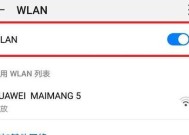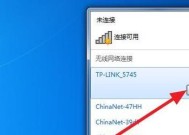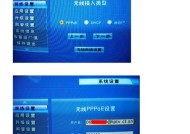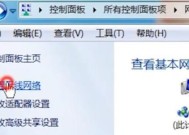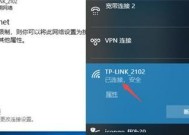机顶盒如何连接wifi网络?
- 电脑常识
- 2025-04-18
- 9
- 更新:2025-04-09 02:10:20
随着科技的进步,我们的家居生活越来越智能化。机顶盒作为现代家庭娱乐系统不可或缺的一部分,连接WiFi网络已成为一种常见需求,以便享受在线点播、高清直播等网络服务。本文将详细介绍如何将机顶盒连接至WiFi网络,确保您能够轻松完成这一过程,并解决可能出现的问题。
一、准备工作
在连接机顶盒至WiFi之前,请确保您已经准备好了以下几点:
1.机顶盒和遥控器已经正确安装,并接通了电源。
2.您的机顶盒支持无线网络连接功能(大多数现代机顶盒都支持)。
3.您的路由器正在工作,并且WiFi信号覆盖到您计划放置机顶盒的位置。
4.您需要知道WiFi网络的名称(SSID)和密码。

二、进入机顶盒的设置界面
1.使用遥控器,按下“菜单”或“设置”按钮,进入机顶盒的主菜单。
2.从菜单中选择“网络”或“系统设置”。
3.在网络设置中,选择“无线网络设置”或“WiFi设置”。
4.此时,机顶盒将自动搜索附近的无线网络信号。

三、选择无线网络并连接
1.在搜索到的无线网络列表中,找到您的WiFi网络名称(SSID)。
2.选中该SSID,按下“确认”或“选择”按钮进行连接。
3.如果WiFi设置了密码,系统将要求您输入密码。
4.输入正确的WiFi密码后,选择“连接”或“确定”完成设置。
5.等待几秒钟,机顶盒会尝试连接至WiFi。如果连接成功,通常会有一个“已连接”的提示。
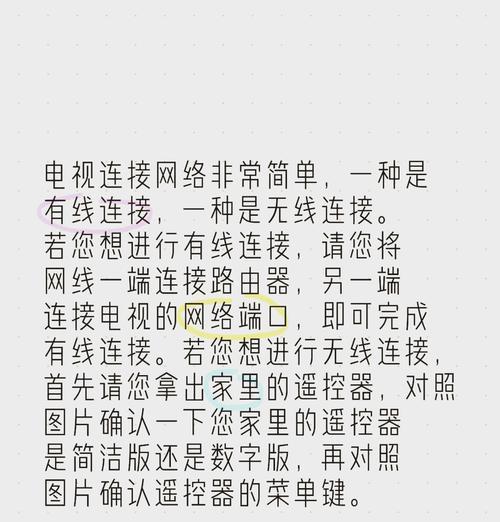
四、测试网络连接
1.连接成功后,最好进行网络连接测试,以确保机顶盒可以稳定上网。
2.在机顶盒的设置界面中,通常会有“网络测试”选项。如果没有,尝试打开一个在线视频或网页来测试连接。
3.如果测试通过,说明您的机顶盒已经可以成功连接WiFi网络,并使用网络服务了。
五、解决连接问题
如果在连接WiFi时遇到问题,可以尝试以下步骤解决:
1.确认密码无误:仔细检查您输入的WiFi密码是否正确,包括大小写。
2.距离路由器不要太远:如果距离路由器太远,信号可能太弱。尝试将机顶盒移动到更靠近路由器的位置。
3.重启路由器和机顶盒:有时候简单的重启设备可以解决一些临时的连接问题。
4.检查是否有信号干扰:其他电子设备可能影响WiFi信号,尝试关闭或远离这些设备。
5.网络设置检查:确保路由器的无线设置没有限制机顶盒的接入。
六、
连接机顶盒至WiFi网络是提升家庭娱乐体验的重要一步。通过本文的介绍,您应该已经能够顺利完成连接。如果在操作过程中遇到困难,可以参照上文的步骤再次尝试,或联系机顶盒的客服支持获取帮助。
通过以上步骤,您的机顶盒现在应该已经能够接入互联网,享受丰富的在线内容了。希望您能够在这个智能时代的浪潮中,享受到科技带来的便捷和乐趣。